有很多用户为了自己的文件安全,把电脑bitlocker进行了磁盘的加密,最近有位win11系统用户在使用电脑的过程当中,想要解除bitlocker加密,但是不知道怎么操作,为此非常苦恼,那么win11系统如何解除bitlocker加密呢?今天u启动u盘装系统为大家分享win11系统解除bitlocker加密的操作教程。
解决方法:
1、首先按下键盘“Win+R”打开运行。如图所示:
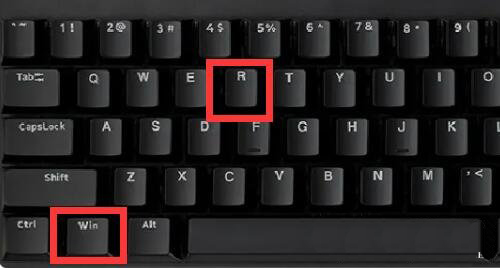
2、打开运行后,在其中输入“control”并点击“确定”打开控制面板。如图所示:
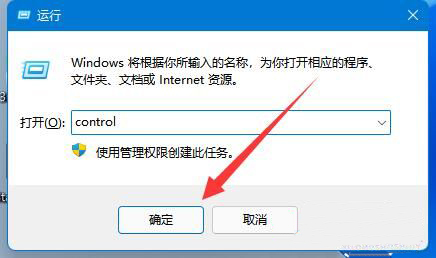
3、打开后,进入“bitlocker驱动器加密”。如图所示:
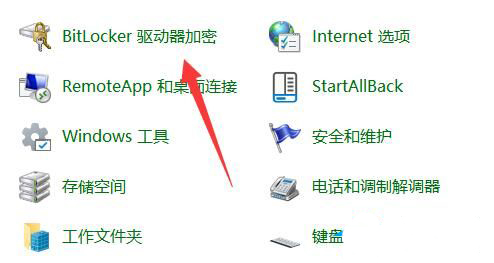
4、随后展开被加密的磁盘,点击“关闭bitlocker”。如图所示:
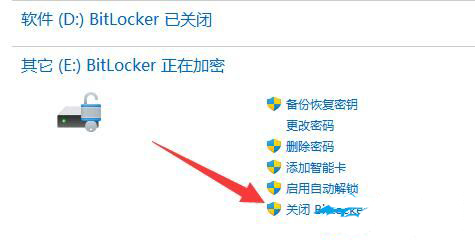
5、最后点击“关闭bitlocker”就可以解除加密了。如图所示:
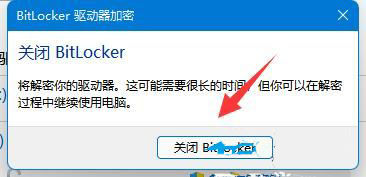
关于win11系统解除bitlocker加密的操作教程就为用户们详细分享到这里了,如果用户们使用电脑的时候想要解除bitlocker加密,可以参考以上方法步骤进行操作哦,希望本篇教程能够帮到大家,更多精彩教程请关注u启动官方网站。

